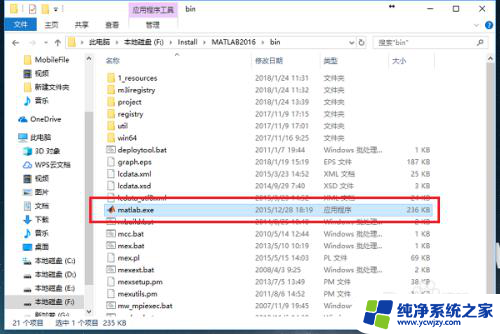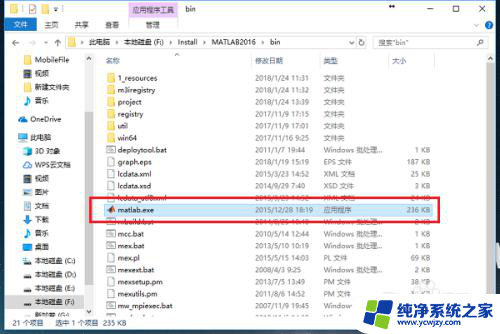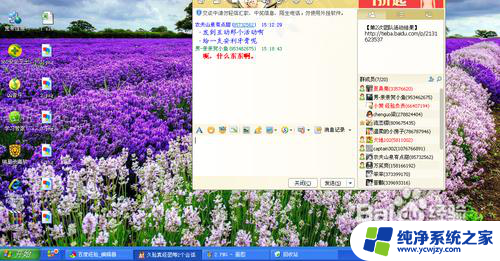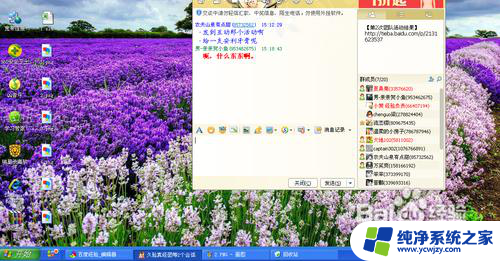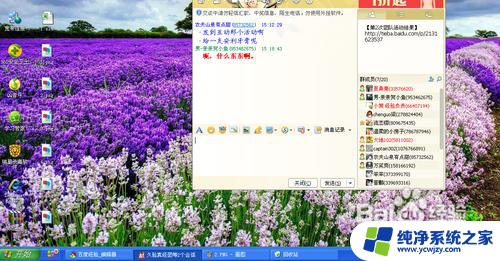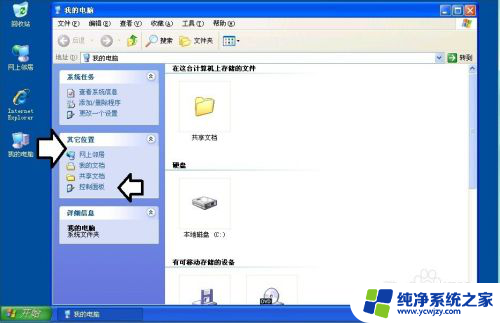电脑应用创建桌面快捷方式 创建应用程序的桌面快捷方式的步骤和方法
更新时间:2024-03-23 10:51:04作者:xiaoliu
在现代社会电脑已经成为人们生活中不可或缺的重要工具,随着科技的发展,电脑应用程序的数量也日益增多,为了方便快捷地使用这些应用程序,创建桌面快捷方式成为了一种常见的方法。通过创建桌面快捷方式,我们可以直接在桌面上点击图标,快速打开所需的应用程序。对于一些不熟悉操作的人来说,创建应用程序的桌面快捷方式可能会有些困惑。下面将介绍一些简单的步骤和方法,帮助大家轻松地完成这一操作。
具体方法:
1.在电脑桌面的任意空白位置单击鼠标右键,在列表选项中选择“新建”。
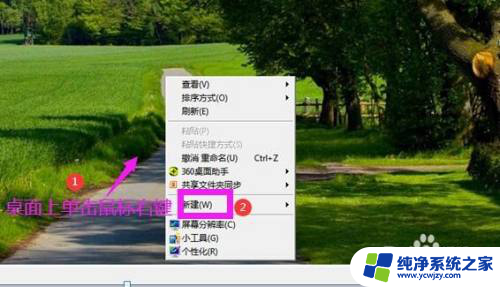
2.在右侧出现的新建选项中选择“快捷方式”,弹出创建快捷方式对话框。
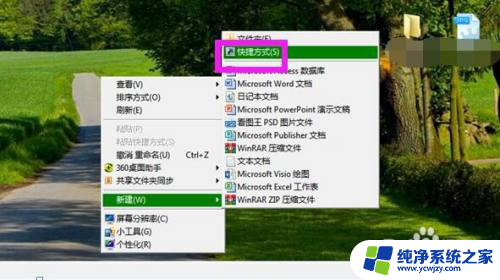
3.在对话框中点击“浏览”。
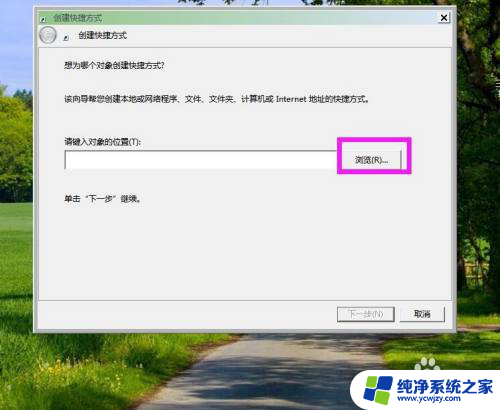
4.按照应用程序的存储位置找到并点击程序,点击确定。
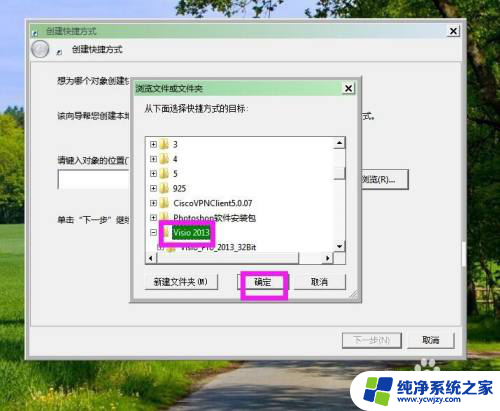
5.回到创建快捷方式对话框中点击“下一步”。
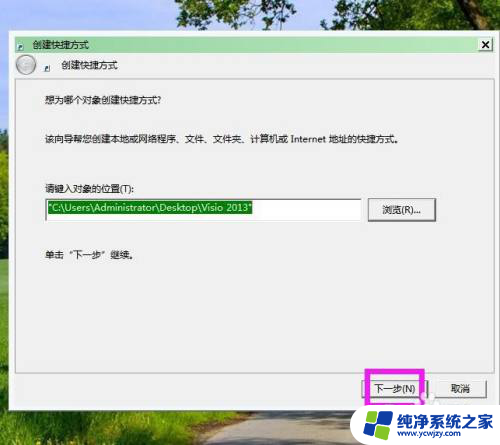
6.在“键入该快捷方式的名称”下方的空白框内输入应用程序的名称,点击完成。回到桌面即可看到创建的应用程序快捷方式。
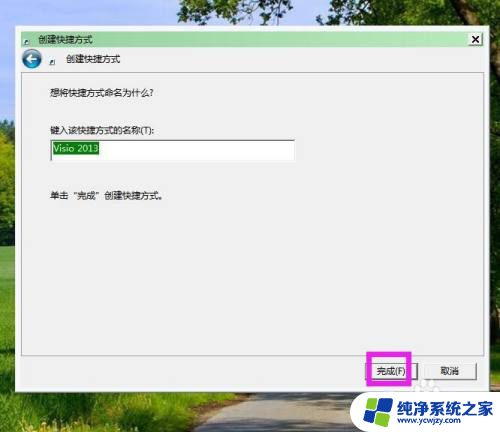
以上是关于如何创建电脑应用程序的桌面快捷方式的全部内容,如果您遇到类似问题,可以参考本文中介绍的步骤进行修复,希望这对您有所帮助。